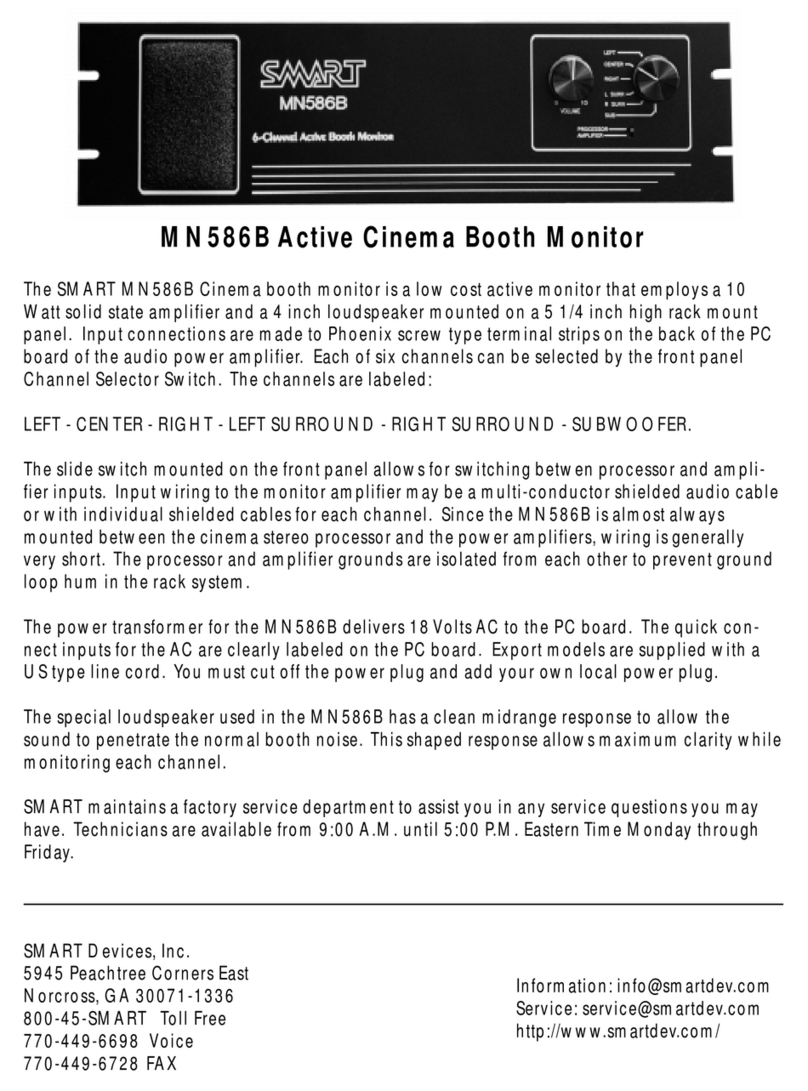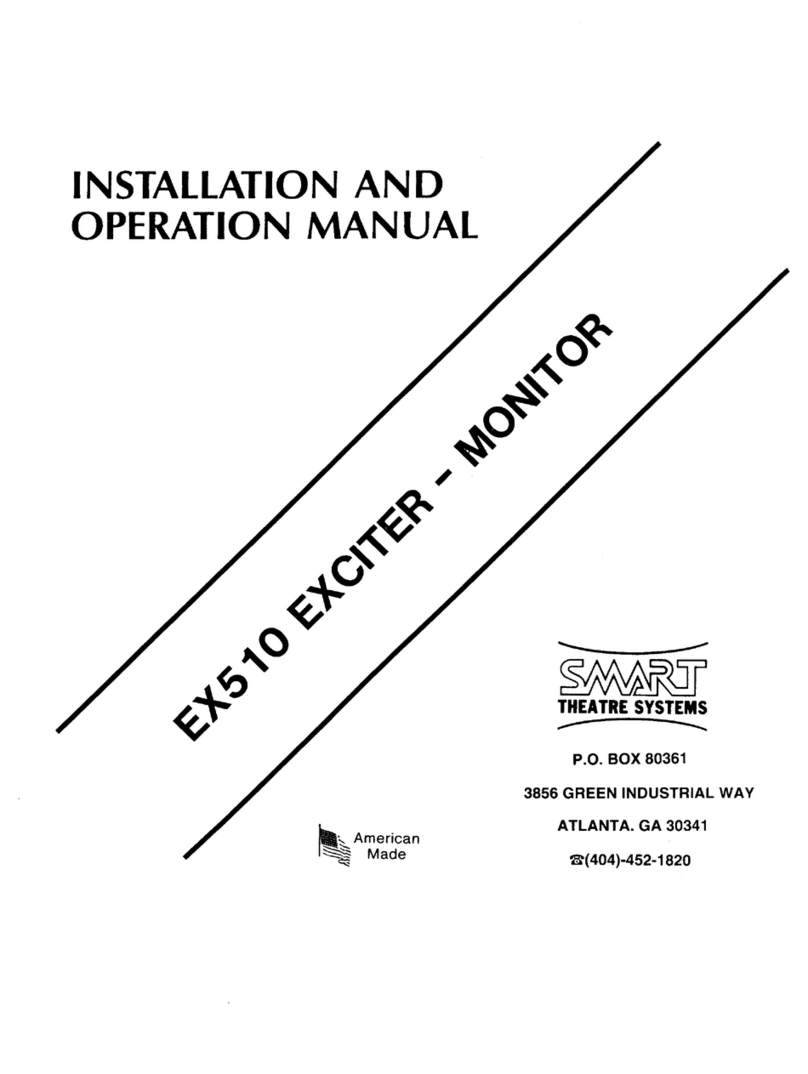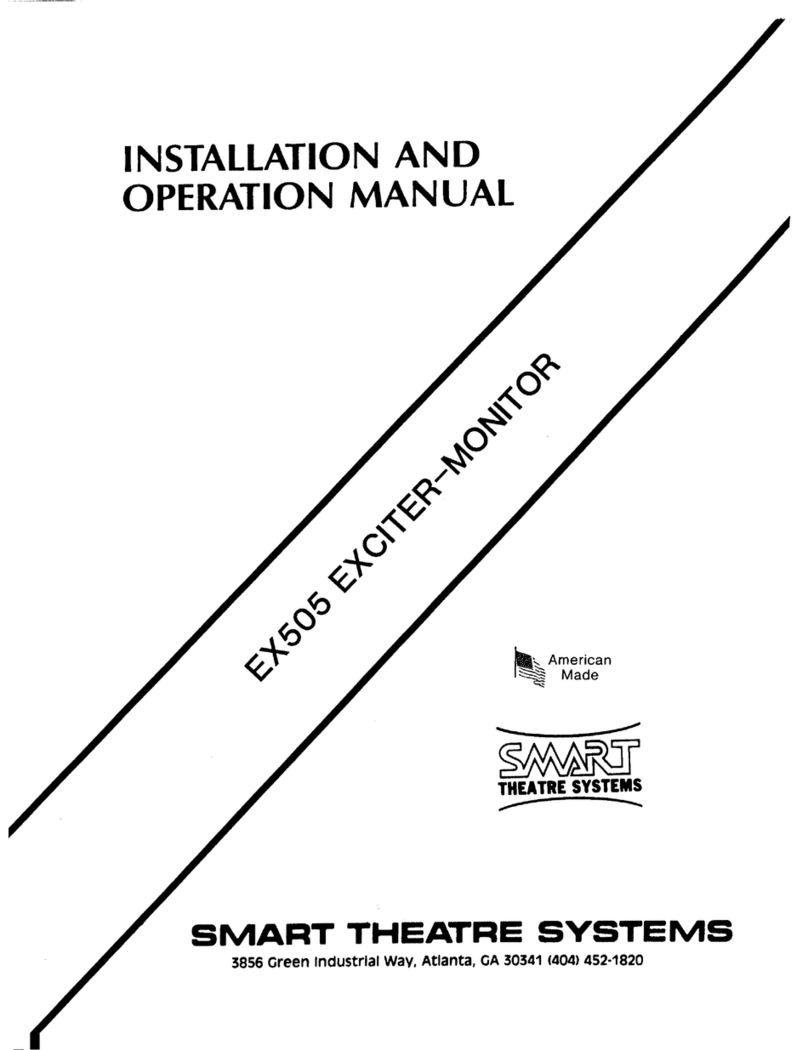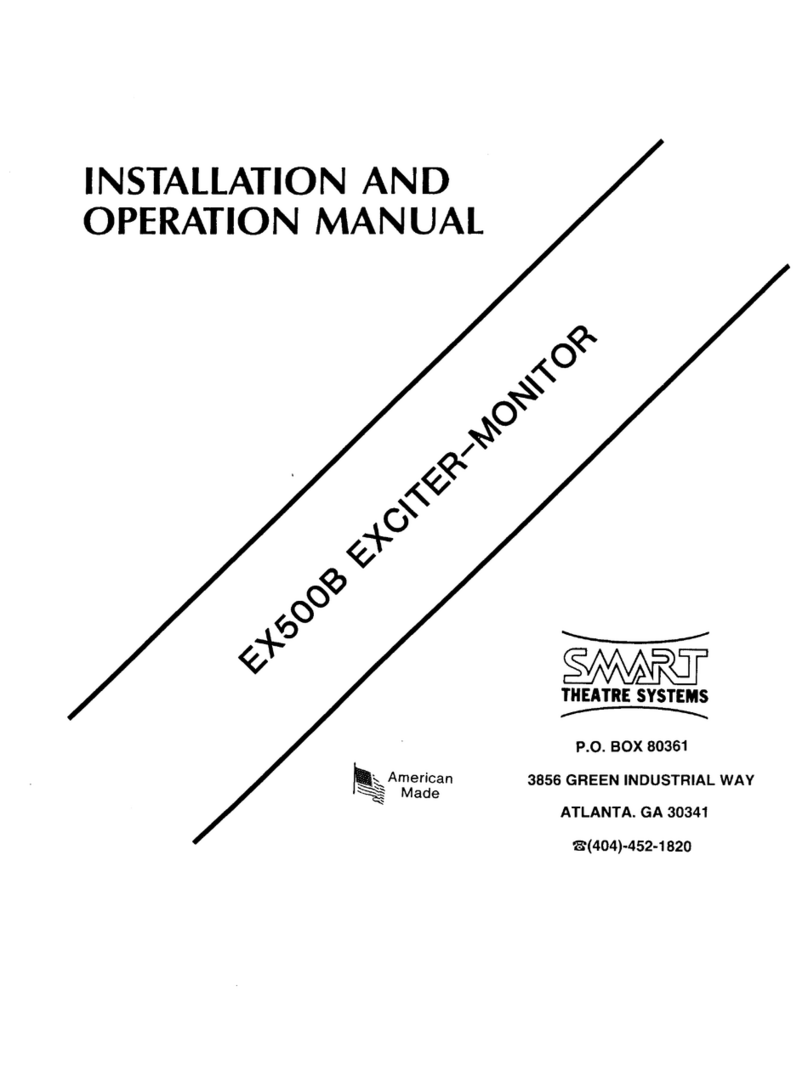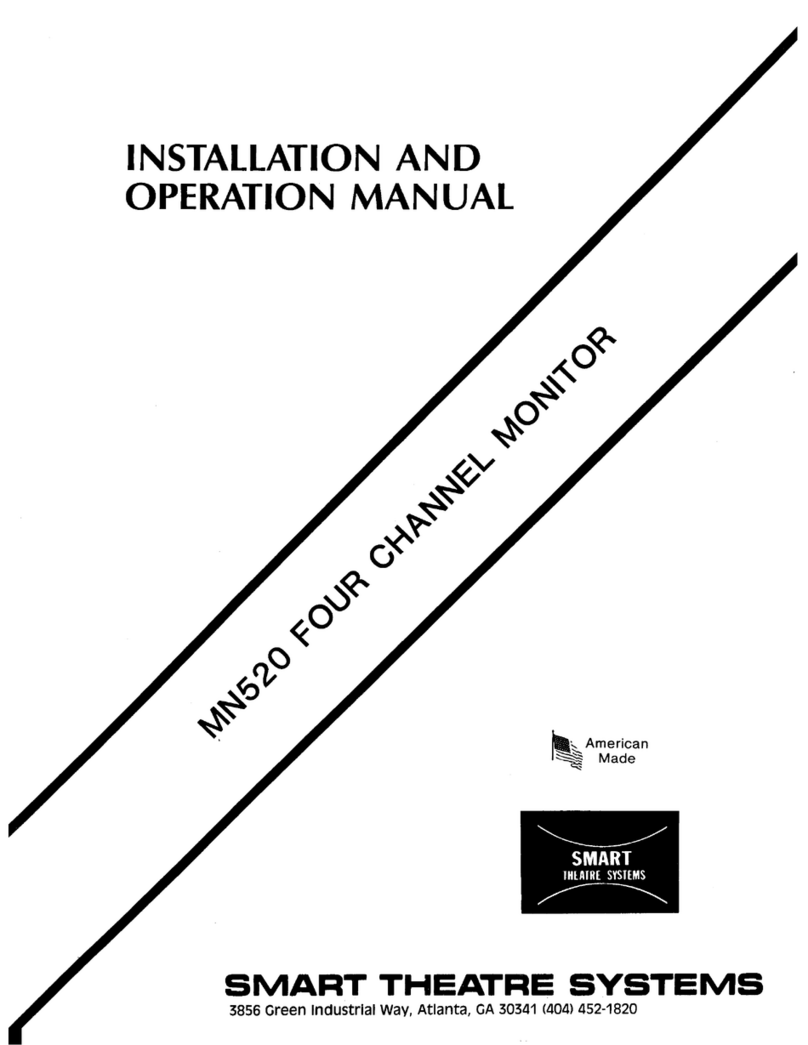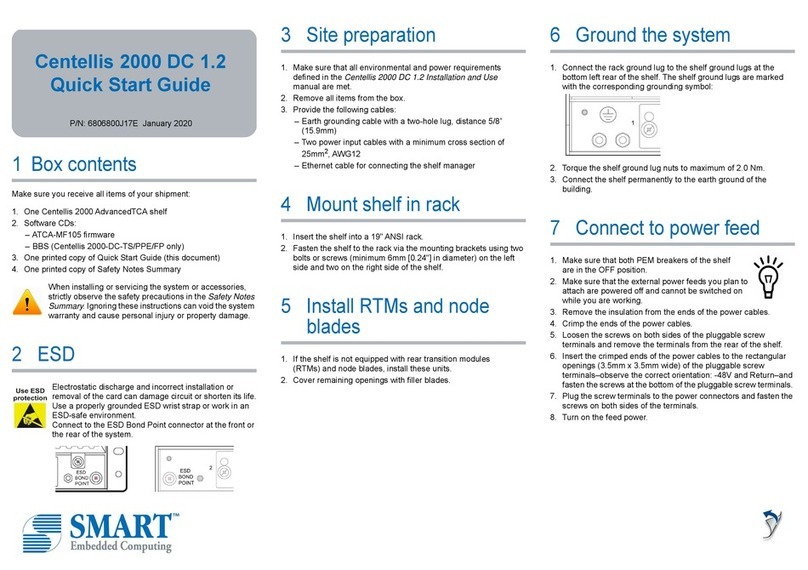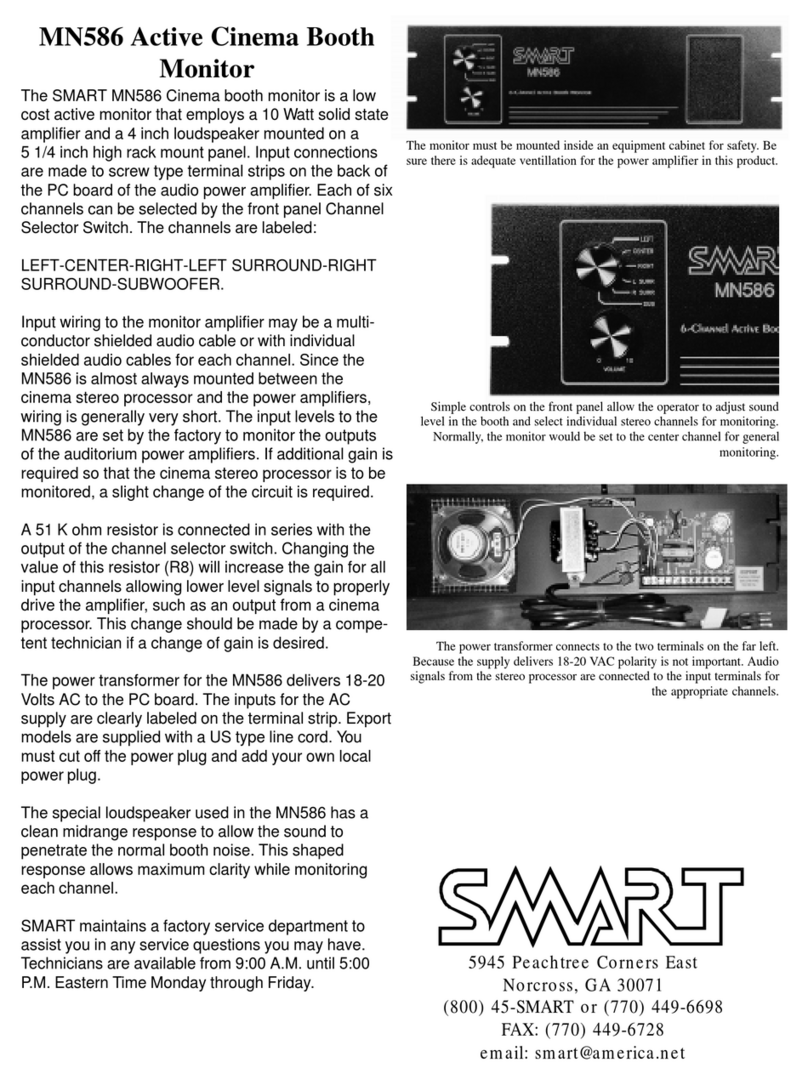smartmeter S10 3
Inhaltsverzeichnis
1Beschreibung ...........................................................................................5
2Sicherheitshinweise.................................................................................6
2.1 Sicherheit von Personen...............................................................6
2.2 Lithium-Ionen-Akku .......................................................................6
2.3 Lagerung des Akkus......................................................................6
2.4 Gebrauchshinweise.......................................................................7
3Bestimmungsgemäße Verwendung.......................................................8
4Lieferumfang.............................................................................................9
5Geräteübersicht......................................................................................10
6Erstmalige Inbetriebnahme...................................................................11
6.1 Laden des Akkus.........................................................................12
6.2 Ein- und Ausschalten des Messgerätes......................................13
7Satellitenantenne ausrichten................................................................14
8TP Suche.................................................................................................15
8.1 Satellit aus der Liste löschen.......................................................15
8.2 Satellit in der Liste verschieben ..................................................15
8.3 Satellit in der Liste umbenennen.................................................16
8.4 Transponder Suchen...................................................................16
8.5 NIT...............................................................................................17
9Satellitenerkennung...............................................................................19
10 Paket Kontrolle.......................................................................................20
11 DiSEqC Suche ........................................................................................21
12 DiSEqC Motor Suche.............................................................................22
13 Spektrum.................................................................................................23
14 Fernsehen...............................................................................................24
15 Einstellungen..........................................................................................26
15.1 OSD Transparency......................................................................26